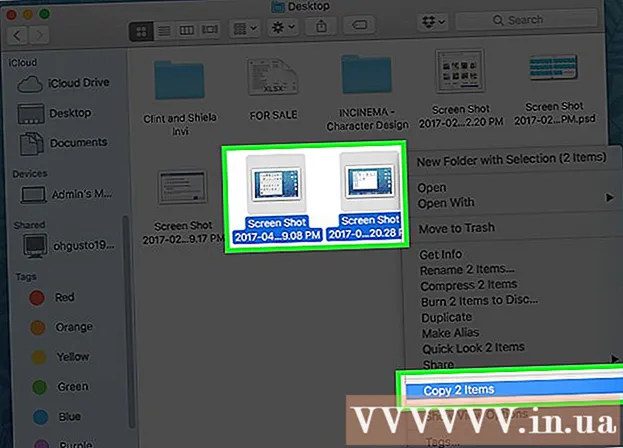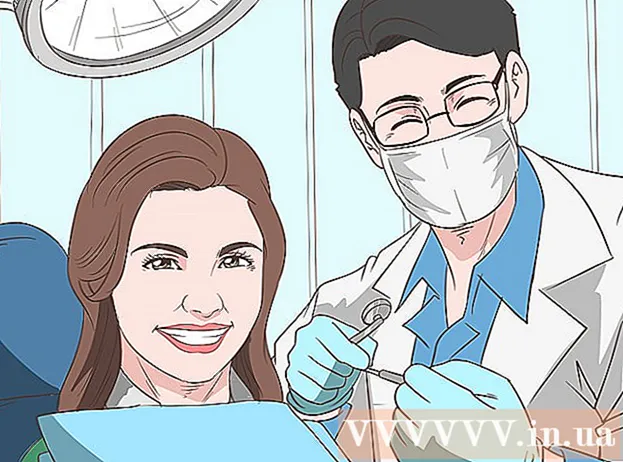Muallif:
Christy White
Yaratilish Sanasi:
7 Mayl 2021
Yangilanish Sanasi:
24 Iyun 2024
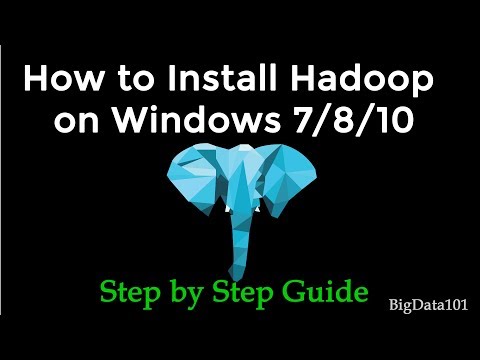
Tarkib
- Qadam bosish
- 3-usulning 1-usuli: Google Drive orqali
- 3-dan 2-usul: Zaxira va sinxronlash dasturi bilan
- 3-dan 3-usul: Google'dan arxivni yuklab oling
- Maslahatlar
- Ogohlantirishlar
Ushbu maqolada Google Diskdagi barcha fayllarni Mac yoki Windows kompyuterlariga qanday yuklab olish mumkinligi ko'rsatilgan. Siz fayllarni to'g'ridan-to'g'ri Google Drive veb-saytidan yuklab olishingiz, fayllarni "Zaxiralash va sinxronlash" bepul dasturi bilan sinxronlashingiz yoki barcha ma'lumotlarni arxiv sifatida Google Drive-dan yuklab olishingiz mumkin. Agar Google Diskingizda 5 gigabaytdan ortiq ma'lumotlar mavjud bo'lsa, fayllaringizni kompyuteringiz bilan sinxronlashtirish uchun Google-ning Zaxira va Sinxronizatsiyasidan foydalanish yaxshidir.
Qadam bosish
3-usulning 1-usuli: Google Drive orqali
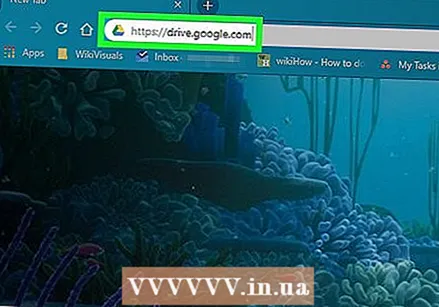 Google Drive-ni oching. Kompyuteringizning veb-brauzerida https://www.google.com/intl/nl_ALL/drive/ sahifasiga o'ting. Agar siz allaqachon Google hisobingiz bilan tizimga kirgan bo'lsangiz, endi Google Drive sahifangizni ko'rasiz.
Google Drive-ni oching. Kompyuteringizning veb-brauzerida https://www.google.com/intl/nl_ALL/drive/ sahifasiga o'ting. Agar siz allaqachon Google hisobingiz bilan tizimga kirgan bo'lsangiz, endi Google Drive sahifangizni ko'rasiz. - Agar siz hali ham tizimga kirmagan bo'lsangiz, "Google Drive-ga" tugmasini bosing va elektron pochta manzilingizni va parolingizni kiriting.
 Diskdagi fayl yoki papkani bosing. Fayl yoki jildni shu tarzda tanlaysiz.
Diskdagi fayl yoki papkani bosing. Fayl yoki jildni shu tarzda tanlaysiz. 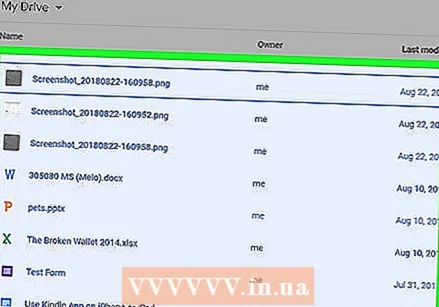 Google Drive-dagi hamma narsani tanlang. Matbuot Ctrl+a (Windows) yoki And Buyruq+a (Mac). Diskdagi barcha fayllar va papkalar endi ko'k rangga aylanadi.
Google Drive-dagi hamma narsani tanlang. Matbuot Ctrl+a (Windows) yoki And Buyruq+a (Mac). Diskdagi barcha fayllar va papkalar endi ko'k rangga aylanadi.  ustiga bosing ⋮. Ushbu tugma oynaning yuqori o'ng qismida joylashgan. Siz ochiladigan menyuni ochasiz.
ustiga bosing ⋮. Ushbu tugma oynaning yuqori o'ng qismida joylashgan. Siz ochiladigan menyuni ochasiz. 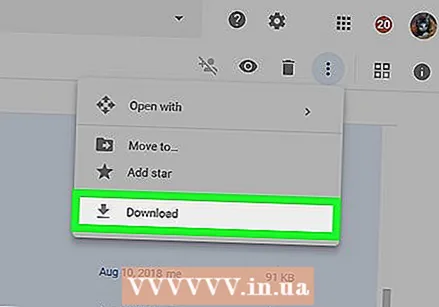 ustiga bosing Yuklash uchun. Ushbu parametrni ochiladigan menyuda topishingiz mumkin. Diskdagi fayllaringiz endi kompyuteringizga yuklab olishni boshlaydi.
ustiga bosing Yuklash uchun. Ushbu parametrni ochiladigan menyuda topishingiz mumkin. Diskdagi fayllaringiz endi kompyuteringizga yuklab olishni boshlaydi. - Google Drive avval ZIP faylidagi barcha fayllarni siqadi.
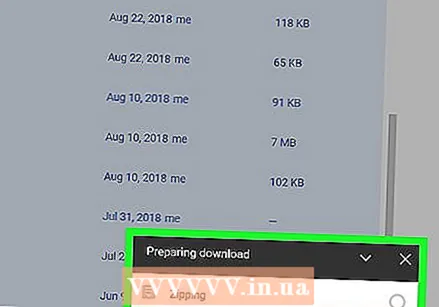 Drayvingiz tarkibini yuklab olishni kuting. Yuklab olingandan so'ng, kompyuteringizda Yuklashlar papkasini ochishingiz va fayllarni chiqarishingiz mumkin.
Drayvingiz tarkibini yuklab olishni kuting. Yuklab olingandan so'ng, kompyuteringizda Yuklashlar papkasini ochishingiz va fayllarni chiqarishingiz mumkin.
3-dan 2-usul: Zaxira va sinxronlash dasturi bilan
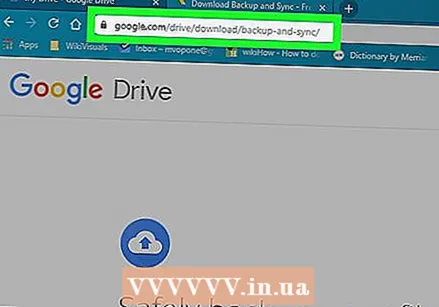 Zaxira va sinxronlash veb-sahifasini oching. Kompyuteringiz brauzerida https://www.google.com/intl/nl_ALL/drive/download/ sahifasiga o'ting. Zaxira va sinxronizatsiya fayllarni Google Drive va kompyuter o'rtasida sinxronlashtirishga imkon beradi. Shunday qilib, siz Google Drive-dan kompyuteringizga hamma narsani yuklab olishingiz mumkin.
Zaxira va sinxronlash veb-sahifasini oching. Kompyuteringiz brauzerida https://www.google.com/intl/nl_ALL/drive/download/ sahifasiga o'ting. Zaxira va sinxronizatsiya fayllarni Google Drive va kompyuter o'rtasida sinxronlashtirishga imkon beradi. Shunday qilib, siz Google Drive-dan kompyuteringizga hamma narsani yuklab olishingiz mumkin. - Ushbu usulning eng katta afzalligi shundaki, Google Drive-ga kiritilgan barcha o'zgarishlar darhol dastur orqali kompyuteringizga tarqaladi.
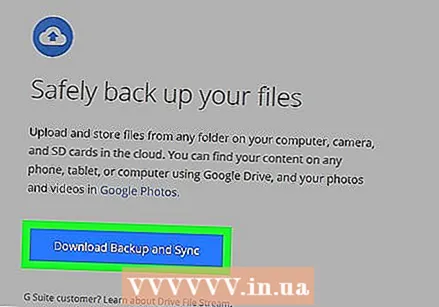 ustiga bosing Yuklash uchun. Bu sahifaning chap tomonida joylashgan "Shaxsiy" sarlavhasi ostida ko'k tugma.
ustiga bosing Yuklash uchun. Bu sahifaning chap tomonida joylashgan "Shaxsiy" sarlavhasi ostida ko'k tugma. 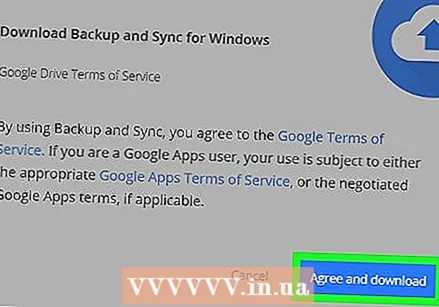 ustiga bosing Qabul qiling va yuklab oling. O'rnatuvchi endi yuklab olinadi.
ustiga bosing Qabul qiling va yuklab oling. O'rnatuvchi endi yuklab olinadi. 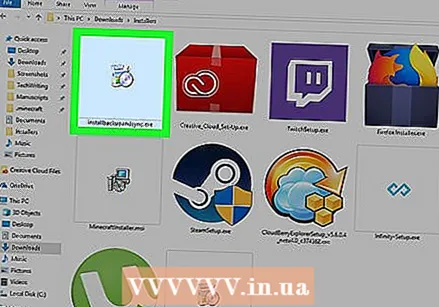 Zaxira va sinxronlashni o'rnating. O'rnatuvchi yuklab olishni tugatgandan so'ng, operatsion tizimingizga qarab quyidagilardan birini bajaring:
Zaxira va sinxronlashni o'rnating. O'rnatuvchi yuklab olishni tugatgandan so'ng, operatsion tizimingizga qarab quyidagilardan birini bajaring: - Windows-ga o'rnating - Yuklab olingan o'rnatish faylini ikki marta bosing, so'ngra "Ha" tugmachasini bosing, so'ngra o'rnatish tugagandan so'ng "Yoping".
- Mac-ga o'rnating - Yuklab olingan o'rnatish faylini ikki marta bosing, o'rnatishni tasdiqlang, so'ng "Zaxira va sinxronlash" belgisini "Ilovalar" jildiga torting va o'rnatish tugashini kuting.
 Zaxira va sinxronizatsiya tizimiga kirish sahifasi ochilishini kuting. Dastur kompyuteringizga o'rnatilgandan so'ng, siz Google hisobingiz bilan kirishingiz mumkin bo'lgan sahifani ko'rasiz.
Zaxira va sinxronizatsiya tizimiga kirish sahifasi ochilishini kuting. Dastur kompyuteringizga o'rnatilgandan so'ng, siz Google hisobingiz bilan kirishingiz mumkin bo'lgan sahifani ko'rasiz. - Davom etishdan oldin sizga "Ishni boshlash" tugmachasini bosish kerak bo'lishi mumkin.
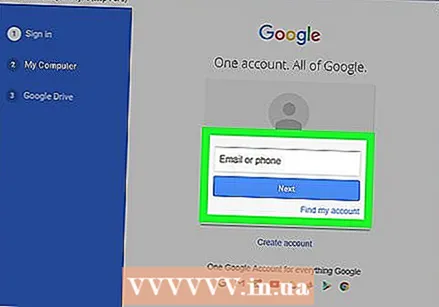 Google hisobingiz bilan kiring. Fayllarni yuklab olishni xohlagan Google hisobingizning elektron pochta manzili va parolini kiriting.
Google hisobingiz bilan kiring. Fayllarni yuklab olishni xohlagan Google hisobingizning elektron pochta manzili va parolini kiriting.  Agar kerak bo'lsa, sinxronizatsiya qilish uchun kompyuteringizdagi papkalarni tanlang. Google Drive-ga yuklamoqchi bo'lgan papkalar yonidagi katakchalarni belgilang.
Agar kerak bo'lsa, sinxronizatsiya qilish uchun kompyuteringizdagi papkalarni tanlang. Google Drive-ga yuklamoqchi bo'lgan papkalar yonidagi katakchalarni belgilang. - Agar siz kompyuteringizdan hech narsa yuklamoqchi bo'lmasangiz, biron bir katakchani belgilashingiz shart emas.
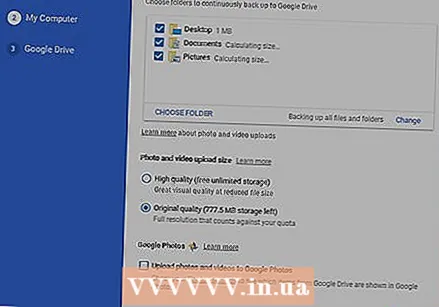 ustiga bosing Keyingi. Ushbu tugma oynaning pastki o'ng burchagida joylashgan.
ustiga bosing Keyingi. Ushbu tugma oynaning pastki o'ng burchagida joylashgan.  ustiga bosing Men tushundim dialog oynasida. Endi yuklab olish sahifasini ochasiz, bu erda kompyuteringizga yuklab olish uchun Google Drive-dan fayllarni tanlashingiz mumkin.
ustiga bosing Men tushundim dialog oynasida. Endi yuklab olish sahifasini ochasiz, bu erda kompyuteringizga yuklab olish uchun Google Drive-dan fayllarni tanlashingiz mumkin. 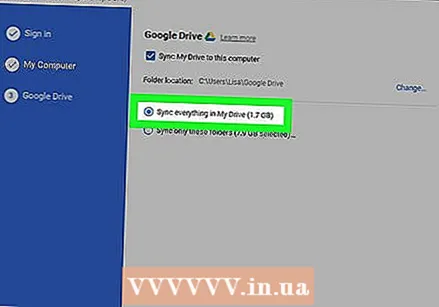 "Mening diskimdagi hamma narsani sinxronlash" katagini tanlang. Ushbu parametr oynaning yuqori qismida joylashgan. Bu sizning Diskingizdagi hamma narsani kompyuteringizga yuklab olishni ta'minlaydi.
"Mening diskimdagi hamma narsani sinxronlash" katagini tanlang. Ushbu parametr oynaning yuqori qismida joylashgan. Bu sizning Diskingizdagi hamma narsani kompyuteringizga yuklab olishni ta'minlaydi. 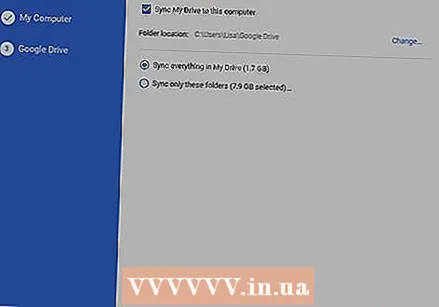 ustiga bosing Boshlang. Bu oynaning pastki o'ng burchagidagi ko'k tugma. Diskdagi fayllaringiz endi kompyuteringizga yuklab olishni boshlaydi.
ustiga bosing Boshlang. Bu oynaning pastki o'ng burchagidagi ko'k tugma. Diskdagi fayllaringiz endi kompyuteringizga yuklab olishni boshlaydi. - Yuklash jarayoni fayllaringiz hajmiga qarab biroz vaqt talab qilishi mumkin. Shuning uchun sabr qiling.
- Yuklab olish tugagandan so'ng, barcha fayllarni kompyuteringizdagi "Google Drive" papkasida ko'rishingiz mumkin. Ushbu papkani Zaxiralash va sinxronlash belgisini, so'ng menyuning yuqori o'ng burchagidagi papka belgisini bosish orqali ochishingiz mumkin.
3-dan 3-usul: Google'dan arxivni yuklab oling
 Google hisobingiz sahifasini oching. Veb-brauzerda https://myaccount.google.com/ saytiga o'ting. Agar siz allaqachon kirgan bo'lsangiz, endi Google hisobingiz sozlamalarini ochasiz.
Google hisobingiz sahifasini oching. Veb-brauzerda https://myaccount.google.com/ saytiga o'ting. Agar siz allaqachon kirgan bo'lsangiz, endi Google hisobingiz sozlamalarini ochasiz. - Agar siz hali ham tizimga kirmagan bo'lsangiz, sahifaning yuqori o'ng burchagidagi ko'k "Kirish" tugmasini bosing va elektron pochta manzilingiz va parolingizni kiriting.
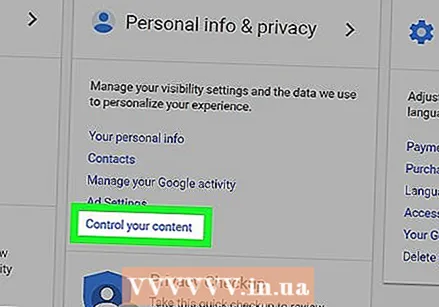 ustiga bosing Ma'lumotlar va shaxsiylashtirish.
ustiga bosing Ma'lumotlar va shaxsiylashtirish.- Ushbu parametr sahifaning chap tomonida joylashgan.
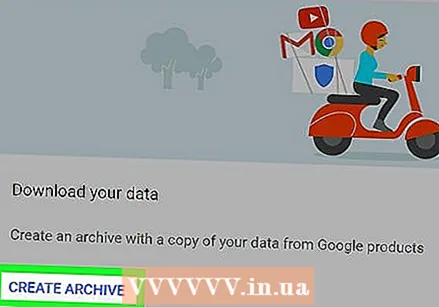 ustiga bosing Arxiv yarating. Ushbu parametrni sahifaning yarmida, "Ma'lumotlaringizni yuklab olish, o'chirish yoki rejalashtirish" sarlavhasi ostida topishingiz mumkin.
ustiga bosing Arxiv yarating. Ushbu parametrni sahifaning yarmida, "Ma'lumotlaringizni yuklab olish, o'chirish yoki rejalashtirish" sarlavhasi ostida topishingiz mumkin.  ustiga bosing Hech birini tanlang. Ushbu kulrang tugma sahifaning o'ng tomonida joylashgan.
ustiga bosing Hech birini tanlang. Ushbu kulrang tugma sahifaning o'ng tomonida joylashgan. 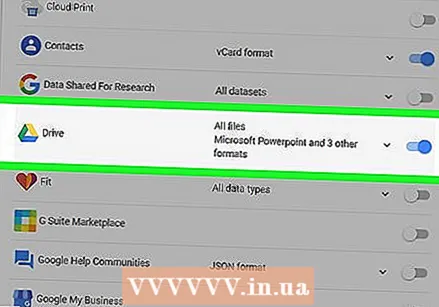 Pastga o'ting va "Drayv" yonidagi kulrang tugmani bosing
Pastga o'ting va "Drayv" yonidagi kulrang tugmani bosing  Pastga o'ting va bosing Keyingi. Bu sahifaning pastki qismidagi ko'k tugma.
Pastga o'ting va bosing Keyingi. Bu sahifaning pastki qismidagi ko'k tugma.  Arxiv hajmini tanlang. "Fayl hajmi" -dagi ochiladigan menyuni bosing va Google Diskdagi fayllardan kattaroq hajmni tanlang.
Arxiv hajmini tanlang. "Fayl hajmi" -dagi ochiladigan menyuni bosing va Google Diskdagi fayllardan kattaroq hajmni tanlang. - Agar sizning arxivingiz tanlangan hajmdan kattaroq bo'lsa, Google faylni bir nechta zip fayllarga ajratadi.
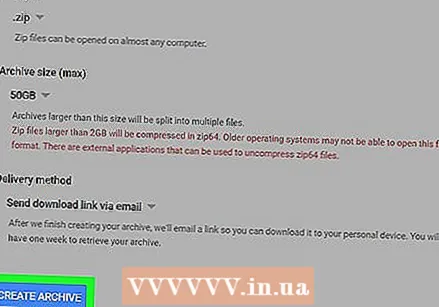 ustiga bosing Arxiv yarating. Ushbu tugma sahifaning pastki qismida joylashgan. Endi Google sizning diskingiz tarkibidagi barcha fayllarni o'z ichiga olgan zip faylini yaratishni boshlaydi.
ustiga bosing Arxiv yarating. Ushbu tugma sahifaning pastki qismida joylashgan. Endi Google sizning diskingiz tarkibidagi barcha fayllarni o'z ichiga olgan zip faylini yaratishni boshlaydi.  Arxiv tugashini kuting. Arxivingizni yig'ish odatda bir necha daqiqa davom etadi, shuning uchun "Yuklab olish" tugmasi paydo bo'lguncha ushbu sahifada qoling.
Arxiv tugashini kuting. Arxivingizni yig'ish odatda bir necha daqiqa davom etadi, shuning uchun "Yuklab olish" tugmasi paydo bo'lguncha ushbu sahifada qoling. - Google sizning elektron pochta manzilingizga yuklab olish havolasini ham yuboradi, shuning uchun siz sahifani yopgan bo'lsangiz, Gmail hisobingizni ochishingiz va elektron pochtada "Arxivni yuklab olish" tugmachasini bosishingiz mumkin.
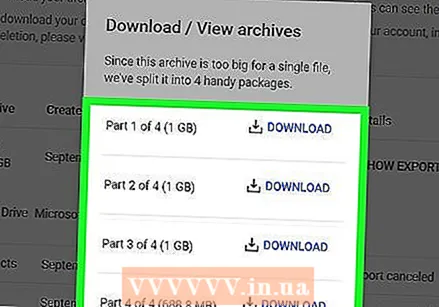 ustiga bosing Yuklash uchun. Ushbu ko'k tugma sizning arxiv nomingizning o'ng tomonida, sahifaning o'rtasida joylashgan.
ustiga bosing Yuklash uchun. Ushbu ko'k tugma sizning arxiv nomingizning o'ng tomonida, sahifaning o'rtasida joylashgan. 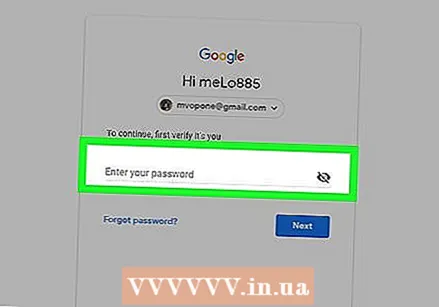 Parolingizni kiriting. Agar so'ralsa, Google hisobingiz uchun foydalanadigan parolni kiriting. Shu tarzda arxivni kompyuteringizga yuklab olishga ruxsat berasiz.
Parolingizni kiriting. Agar so'ralsa, Google hisobingiz uchun foydalanadigan parolni kiriting. Shu tarzda arxivni kompyuteringizga yuklab olishga ruxsat berasiz.  Drayvingiz tarkibini yuklab olishni kuting. Yuklab olingandan so'ng siz fayllarni chiqarib olishingiz va ko'rishingiz mumkin.
Drayvingiz tarkibini yuklab olishni kuting. Yuklab olingandan so'ng siz fayllarni chiqarib olishingiz va ko'rishingiz mumkin.
Maslahatlar
- Yuklash jarayonini tezlashtirish uchun kompyuteringizni ethernet orqali ulashingiz mumkin.
Ogohlantirishlar
- Bepul Google Drive hisob qaydnomalarida 15 gigabaytgacha fayllar saqlanishi mumkin, shuning uchun yuklab olish bir necha soat davom etishi mumkin.